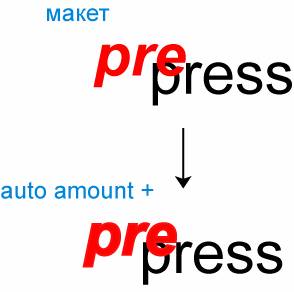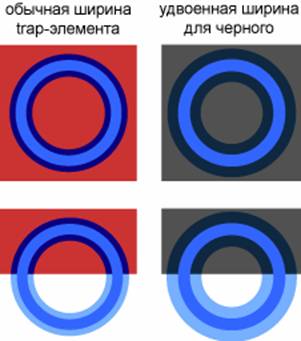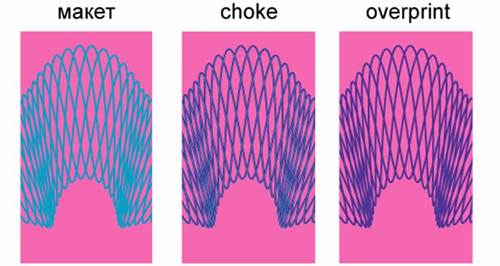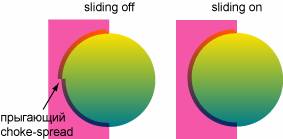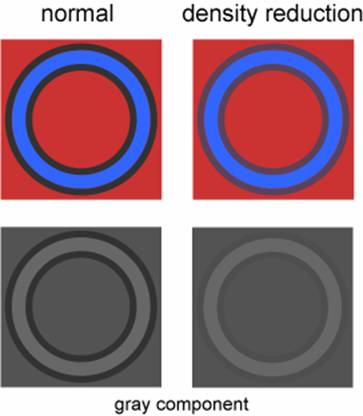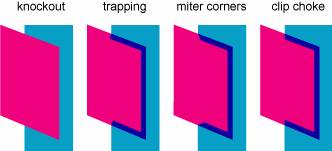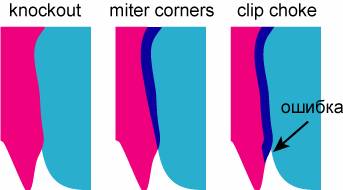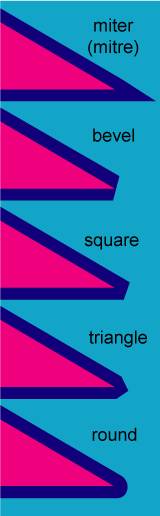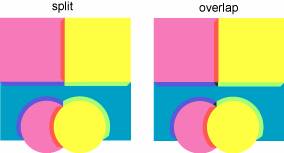|
|
АкушерствоАнатомияАнестезиологияВакцинопрофилактикаВалеологияВетеринарияГигиенаЗаболеванияИммунологияКардиологияНеврологияНефрологияОнкологияОториноларингологияОфтальмологияПаразитологияПедиатрияПервая помощьПсихиатрияПульмонологияРеанимацияРевматологияСтоматологияТерапияТоксикологияТравматологияУрологияФармакологияФармацевтикаФизиотерапияФтизиатрияХирургияЭндокринологияЭпидемиология |
Построение trapping
Мы научились принимать решение о том, когда trapping нужен. Теперь выясним вопрос – какой. Напомню, я описываю в основном работу в режиме пары цветов (wet trap). 1. Ширина элемента trap width Эта ширина определяется нашим ожидаемым несовмещением. Я уже отмечал, что нормальным несовмещением в печати считается половина линии растра. У некоторых типографий подход может быть иной, поэтому напрямую связывать trap width с линиатурой печати было бы некорректно. В целом можно сказать, что для продукции высокого класса типично несовмещение не более 70-90 мкм. Или приблизительно 0.25 pt – толщина креста в метке совмещения (реза). Конечно, такой подход несколько упрощен. К примеру, на двухкрасочной планетарной печатной машине можно ожидать очень неплохого совмещения между парами цветов первого и второго прогонов. И основное внимание уделять совмещению между прогонами. Такой подход называют «лестничным» trapping. При флексографской печати большие проблемы при совмещении вызывают геометрические искажения (distortion) пластичных форм, поэтому там ожидаемые несовмещения по длине и ширине могут быть различны. Оценка ожидаемого несовмещения зависит от многих факторов. На несовмещение при цветной печати влияют как всевозможные геометрические искажения печатного процесса, которые могут различаться у каждой секции (краски), так и проблемы совмещения (регистрации) секций и прогонов друг с другом. Давать универсальные рекомендации здесь очень сложно. Можно только отметить, что trapping при производстве крупнотиражной продукции (к примеру этикетки/упаковки) обычно проводится более тщательно и порой учитывает все множество проблем, связанных с совмещением. При подготовке журнальной и рекламной продукции чаще применяются несколько упрощенные подходы, в т.ч. «типичные», несколько заниженные значения trap width. Особо хотелось бы отметить, что такой подход применим только в тех случаях, когда trapping производится адекватным алгоритмом. Когда trap -элемент возникает только на границе пары цветов. Далеко не все программы способны производить такой trapping. К примеру, не стоит эти рекомендации использовать для таких приложений, как QuarkXpress. Дело в том, что при trapping QuarkXpress (как и некоторые другие программы), изменит размер всего объекта(!) на величину trap width. Что может значительно изменить вид макета. К примеру, текстовым элементом при trapping в QuarkXpress является строка. Не много, не мало – именно строка. Вспомним рис 9 (см. часть 1). Применив утолщение (auto amount+) размером 0.25pt к нормальному тексту 10 кегля, мы получим жирное начертание (bold).
Мы должны помнить, что несмотря на все наши ухищрения, сделать keyline абсолютно незаметным невозможно. Увеличивать ширину "с запасом" настойчиво не рекомендуется. Но с одним исключением. 2. Отдельное правило для черного black trap width Для черного запас не повредит. Ведь мы помним, что искажения цвета в черном не так заметны, как в остальных цветах. Поэтому мы можем без особого риска увеличить ширину trap -объектов (keyline) при втяжке под черный в полтора-два раза. Параметр black width scaling позволяет управлять дополнительным запасом по ширине для черного. На рис 18 показано, как синее кольцо расширяется при trapping на красном и на черном фоне.
3. Контроль за мелкими элементами small edge control Возможны ситуации, когда размеры объектов становятся сравнимы с trap width. Чтобы избежать ошибок, возникающих при несовмещении (рис 19), в таких местах ширина trapping должна быть пропорционально уменьшена.
В системах, построенных на базе Adobe InRip Trapping, все мелкие элементы проверяют по правилу: Иногда в мелких объектах предпочтительнее использовать overprint. Дело в том, что keyline, возникающие при trapping, не только вносят некоторые цветовые сдвиги в объект, но также могут влиять на общий вид изображения. Пока объект имеет крупные (по сравнению с keyline) размеры, таким влиянием можно пренебречь. Но когда размеры его становятся сравнимы с keyline, это может привести к заметным ошибкам (рис 20).
В этих случаях мы вынуждены чем либо пожертвовать – или допускать цветовые искажения при overprint мелких объектов, или мириться с визуальными искажениями рисунка. Учитывая то, что искажения в этих случаях неизбежны, такие решения желательно принимать еще во время дизайна иллюстрации. В программе Heidelberg Supertrap так контролируют choke для тонких линий. По правилу, схожему с overprint black (см. часть 1) – для stroke, имеющих толщину не более заданной (через параметр line split), trapping заменяется на overprint. В большинстве других систем такой контроль нужно выполнять вручную. 4. Направление trapping Напомню правило contour-defining – зрительно форму объекта задает его контур. Этот контур формируется при наложении двух элементов – собственно объекта и его вырубки. В простейшем случае объект и вырубка строго равны между собой по размеру – это knockout. Если вырубка меньше, чем сам объект – это choke. Если объект увеличивается, а вырубка неизменна – это spread. В двух последних вариантах возникает наложение красок – keyline. Именно keyline и задает наш контур, т.е. определяет визуально размеры объекта. Поэтому важно, чтобы keyline сохранял размеры объектов, заданные при дизайне. Если в паре объектов верхний темнее нижнего, то верхний объект задает размеры, а нижний будет втянут (choke) под него. Если же наоборот, в паре объектов верхний светлее нижнего, то задавать размеры будет нижний, а верхний будет расширен (spread). Кто из объектов в паре светлее-темнее, определяет их ND (для обычных красок). А если объекты в паре равны или очень близки по ND? Тогда trapping лучше производить симметрично, в обе стороны от границы объектов – это режим centerline. Параметр centerline trap limit определяет, насколько точно объекты в паре должны быть равны по ND. При 100% (идеально равны) centerline будет возникать очень редко. При 0% все trap -объекты (кроме rich black) будут построены centerline. На мой взгляд, наиболее удачное значение – 90%. При таком значении centerline trap limit снижается вероятность появления артефакта «прыгающий choke-spread», который зачастую возникает при trapping градиента (рис 21). В развитых trapping -системах контролем за «прыгающим choke-spread» занимается специальный алгоритм, чувствительность которого управляется параметром sliding traps color limit (shift limit в Trapwise).
5. Какого цвета должен быть keyline Простейший вариант – цвет keyline определяется максимальными значениями компонент пары. Но в этом случае цвет keyline будет чрезмерно темным (рис 22). Что нарушает наш «священный» принцип невмешательства.
Поэтому часто используются более продвинутые методы вычисления цвета keyline, снижающие его заметность. В разных системах они имеют различные названия: tint reduction, trap color reduction, trap color scaling.
Степень снижения количества краски регулируется. Самый современный метод – trap color density reduction. Он понижает ND keyline до уровня более темного объекта пары. Полностью исключая таким образом скачки яркости в области trapping. 6. Trap geometry или какой формы должен быть keyline Этот достаточно сложный вопрос разобьем на три более простых: какой формы у keyline должны быть окончания, какой формы углы, и как вести себя на стыке двух элементов trapping. В простейшем случае наиболее оптимальной формой окончания с точки зрения незаметности является угол 45 градусов, т.н. miter. В более сложных случаях (рис 23) порой предпочтительно использовать ту форму, которую задает объект, т.н. clip choke.
Однако применять clip choke нужно с осторожностью, этот способ порой приводит к ошибкам (рис 24).
В системах, построенных на базе Adobe InRip Trapping, используют элегантный алгоритм управления формой окончания, сочетающий преимущества miter и clip choke, и не приводящий к таким ошибкам. Формой углов (рис 25) в сложных keyline управляет trap corner shape (line join в Supertrap, trap appearance join style в Indesign). Какую именно форму выбрать? Естественно – минимально заметную. Простейший метод miter может давать весьма заметные огрехи, особенно при углах меньше 30?. Срезать угол методом bevel – также не лучшее решение, он плохо маскирует несовмещения. Поэтому здесь популярны более развитые методы сглаживания острых углов, такие как square, triangle и round.
До сих пор мы рассматривали простейший случай – trapping пары. А что происходит в случае, когда объектов становится больше двух? К примеру – три (рис 26).
Легко представить, что в таком случае возможны ситуации, когда элементы trapping будут накладываться друг на друга. При этом наложении (overlap) возможно появление нежелательных темных точек. С другой стороны, если мы будем избегать такого наложения (split), рискуем получить белую точку. Поэтому в некоторых системах trapping такой ситуацией специально управляют. В Indesign это trap appearance end style. Если хотя бы один из трех объектов достаточно темный, предпочтительно использовать overlap. Темная точка примкнет визуально к темному объекту и дефект будет практически незаметен. Если же все цвета яркие или светлые – лучше избегать наложений. 6. Trapping растровых изображений До сих пор мы рассматривали работу с векторными и текстовыми объектами. Trapping растровых изображений основан на тех же принципах, но имеет свои особенности. Высококачественный trapping при использовании растровых изображений сделать очень сложно. При разработке всевозможной этикетки или упаковки, прочей продукции с высокими требованиями к trapping я рекомендую максимально использовать векторные форматы для изображений. И в обычной коммерческой продукции желательно все отсканированные логотипы, клише, и пр. преобразовать в вектор. Но бывают ситуации, когда trapping с использованием растрового изображения необходим. Существуют три варианта trapping с участием растровых изображений: 6.1 trapping пары объект (вектор) – картинка (растр); Вспомним пример из части 1. Наш векторный объект - это большое клише, overprint которому давать опасно. Тиснение идет поверх картинки. Приладка на тиснении имеет невысокую точность, поэтому мы должны компенсировать это затягиванием картинки под клише на пару миллиметров. Второй пример – в качестве фона используется металлизированная краска. Для полноцветных изображений на таком фоне также требуется trapping. В подобных ситуациях он включается опцией trap object to images. 6.2 trapping пары картинка (растр) – картинка (растр); А если в нашем примере клише не было векторизовано и поставлено в макет растром (contone). Или в спешке забыли векторизовать логотип, который лежит поверх растрового изображения. В общем случае – если крупный, типично "векторный" элемент дизайна по каким-либо причинам сделан растром и пересекается с другим растровым изображением – включаем опцию trap images to images. 6.3 trapping внутри изображения. Крайне нежелательно использовать этот метод. Для нормальной растровой картинки результат будет ужасен – потеря резкости, «мыльность», прочие артефакты. Зачем же тогда многие программы имеют опцию trap within image? Для особых случаев. К примеру, когда все макетирование сделали в растровом редакторе (PhotoShop) и сохранили этот чудо-макет в формате tiff. Направление trapping при работе с растрами нередко нужно задавать вручную. В таких изображениях светлота в зоне trapping может резко изменяться даже на уровне от пикселя к пикселю (рис 27). И обычный метод выбора направления по ND вызовет неприемлемые скачки spreads-choke. Я рекомендую использовать метод center. Как в случае, когда ND обеих объектов на границе близки, так и в случае, когда они постоянно и резко изменяются. Методы choke и spreads можно использовать только тогда, когда светлота одного объекта заведомо выше (ниже) второго по всей границе, или же один из объектов - кроющий.
В некоторых случаях (например, при использовании copydot) растровое изображение может быть представлено в черно-белом (one bit) виде. Обработка такого формата включается отдельно опцией trap one bit images.
rudtp.ru |
Дата добавления: 2015-11-26 | Просмотры: 605 | Нарушение авторских прав